
时间:2020-09-08 10:00:26 来源:www.win10xitong.com 作者:win10
要是你在用系统的时候遇到了win10删除文件后图标不消失的情况你会怎么办呢?这个问题其实不是常见的,知道怎么解决的网友可能不是很多,那我们该如何是好呢?完全可以按照小编的这个方法:1、在Windows10系统桌面,我们右键点击左下角的开始按钮,在弹出的右键菜单中选择“运行”菜单项。2、接下来就会打开Windows10的运行窗口,在窗口中输入命令regedit,然后点击确定按钮就轻而易举的解决好了。要是你还没有解决,那接下来就一起来看看具体的win10删除文件后图标不消失的详尽操作步骤。
解决方法:
1、在Windows10系统桌面,我们右键点击左下角的开始按钮,在弹出的右键菜单中选择“运行”菜单项。
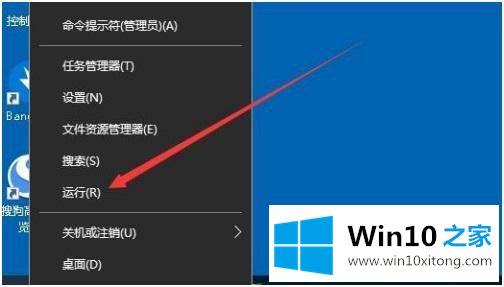
2、接下来就会打开Windows10的运行窗口,在窗口中输入命令regedit,然后点击确定按钮。
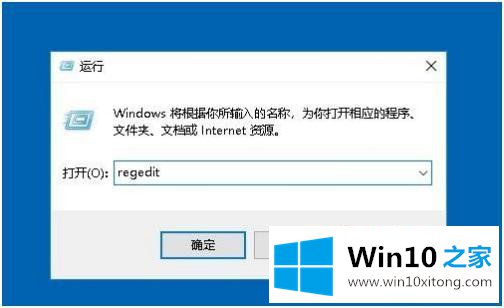
3、这时就会打开Windows10的注册表编辑器窗口,在窗口中依次定位到:计算机\HKEY_LOCAL_MACHINE\SYSTEM\CurrentControlSet。
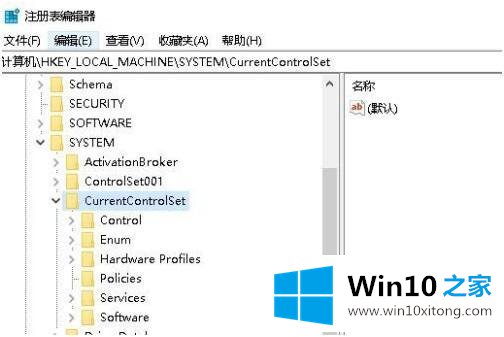
4、接下来右键点击CurrentControl注册表项,然后在弹出菜单中依次点击“新建/项”菜单项。
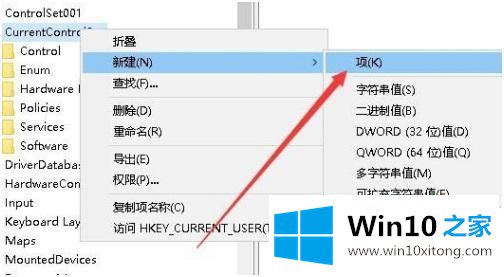
5、把刚刚新建的注册表项重命名为Update。
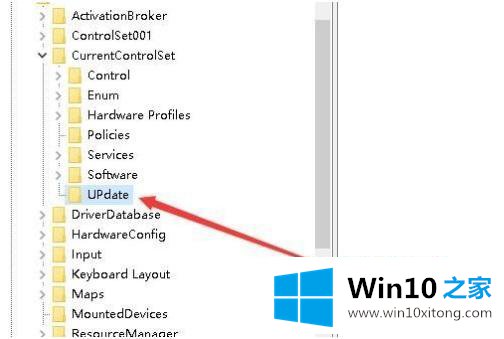
6、接下来定位到Update注册表项,然后再右键点击右侧的空白位置,在弹出菜单中选择“Dword(32位)值”菜单项。
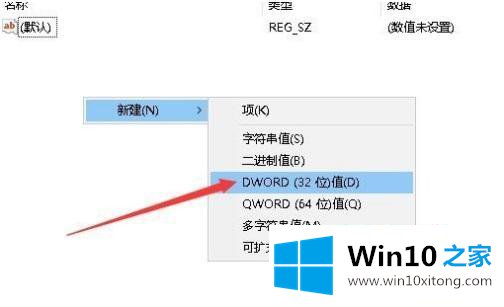
7、同样把刚刚新建的注册表键值也重命名为Update,双击鼠标打开该键值的编辑窗口,在窗口中把其数值数据修改为0,最后点击确定按钮即可。重新启动计算机后,就不会再出现上面的问题了。
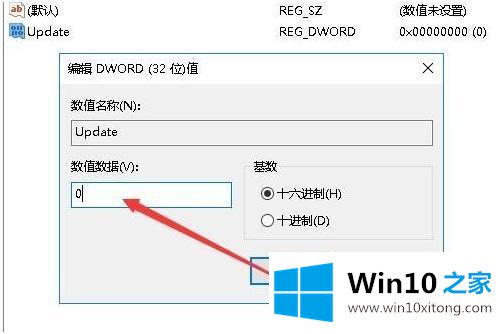
以上就是win10系统删除文件后图标不消失的解决方法,有遇到跟小编一样的情况可以按上面的方法来进行解决。
win10删除文件后图标不消失问题的解决办法在以上文章就非常详细讲解了,如果你还需要下载电脑系统,请继续关注本站